Nevajadzīgu Windows 10 programmu noņemšana lielapjoma crap atinstalētājā
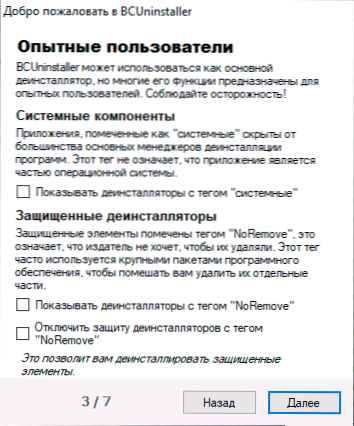
- 3538
- 16
- Ms. Evan Haag
Windows 10 tiek piegādāts ar plašu gan standarta programmu, gan UWP lietojumprogrammu komplektu no oficiālā veikala, no kurām daudzas nav vajadzīgas lielākajai daļai lietotāju. Līdz ar to jautājums: kā izdzēst šīs būvētās programmas.
Lielapjoma crap atinstalētājs ir bezmaksas programma, kas pieejama krievu valodā, kas ļauj ļoti viegli izdzēst daudzas Windows 10 programmas, lietojumprogrammas un komponentus, un, ja nepieciešams, uzstādīta trešās daļas programmatūra vai datora vai klēpjdatora ražotājs. Raksts sīki par šīs deinstal lietderības izmantošanu.
Berk crap atinstalētāja izmantošana, lai noņemtu standarta lietojumprogrammas
Pēc lielapjoma crap atinstalatora (oficiālās vietnes - instrukciju beigās) ielādēšanas un instalēšanas vai izpakošanas mēs to sākam, šajā posmā nav nianšu.
- Pirmajā atklāšanā jums tiks piedāvāts iestatīt dažus no programmas parametriem (to būs iespējams mainīt nākotnē). Visi no tiem ir sīki aprakstīti, bet es iesaku pievērst uzmanību sadaļai pieredzējušiem lietotājiem: teorētiski sistēmisku un aizsargātu komponentu noņemšana var radīt problēmas ar OS darbu, atzīmējiet šos punktus tikai tad, ja esat pārliecināts, ka esat pārliecināts ka jūs darāt to, ko darāt.
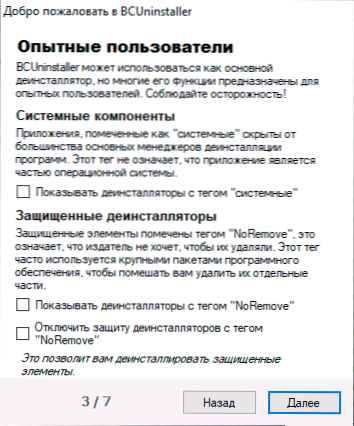
- Rezultātā jūs redzēsit dzēšanai pieejamo lietojumprogrammu sarakstu, ieskaitot gan iebūvētās Windows 10 lietojumprogrammas, gan trešās daļas lietojumprogrammas. Lielapjoma crap atinstalētāja loga apakšā - instalēto lietojumprogrammu izmēru grafiskais displejs.
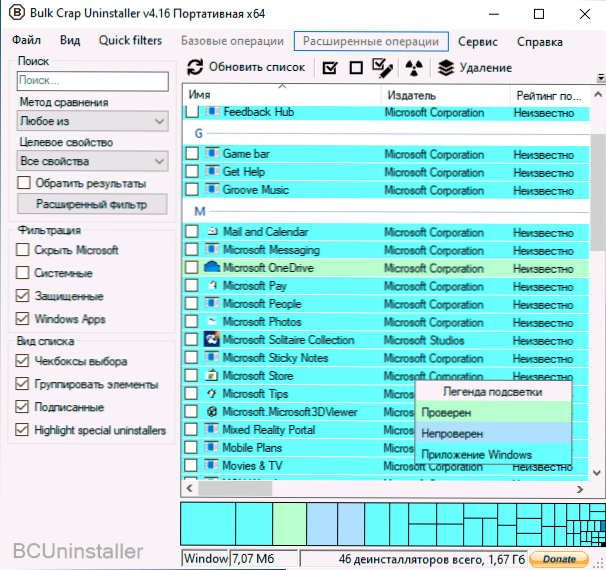
- Vienkāršākajā gadījumā, lai izdzēstu iebūvētās Windows 10 lietojumprogrammas, ir pietiekami, lai jūs tos atzīmētu (lai izdarītu atzīmi, pārliecinieties, ka kreisajā pusē “Saraksta skats” ir instalēts “atlases“ atlase ”) un noklikšķiniet uz pogas “Noņemt”.
- Tiks parādīts dzēšanas pieteikumu saraksts, mēs esam pārliecināti, ka ir izvēlēts tieši tas, kas nepieciešams, ja nepieciešams, atlasiet “klusu” dzēšanu (bez papildu pieprasījumiem no deinstal), noklikšķiniet uz “Nākamais”. Ja lietojumprogramma tiek noņemta, no kuras ir atkarīga kāda cita programma, un to būs iespējams noteikt, jūs redzēsit arī atbilstošo paziņojumu.
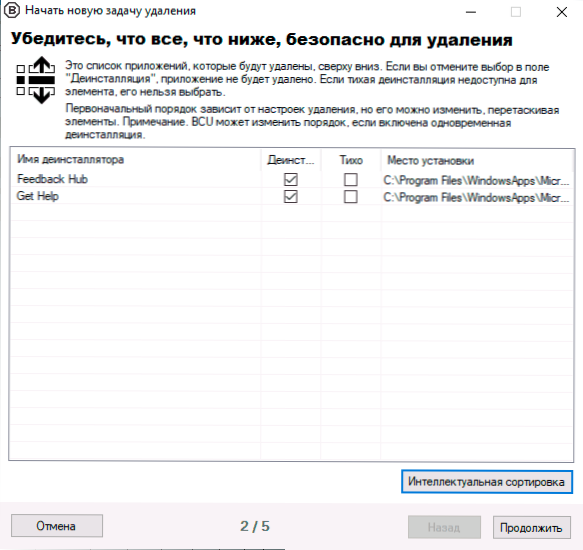
- Jūs tiksit uzaicināts izveidot jaunu sistēmas atjaunošanu (es iesaku to izdarīt) un mainīt noņemšanas parametrus (iesācējiem es iesaku atstāt bez izmaiņām). Noklikšķiniet uz "Turpināt".
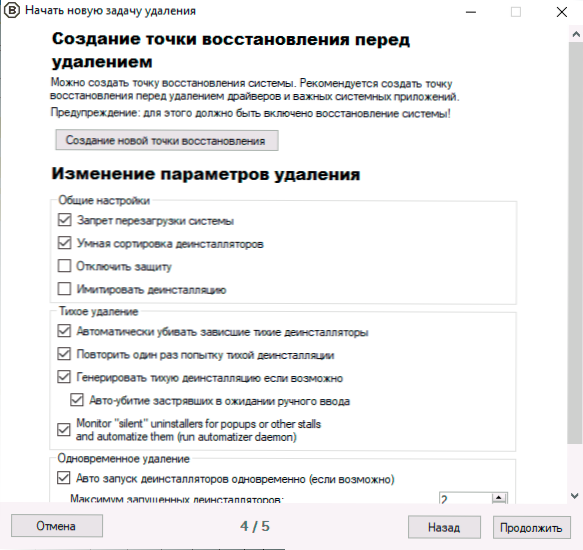
- Pēdējā logā jums jāapstiprina tikai noņemšana un jāgaida procesa pabeigšana.
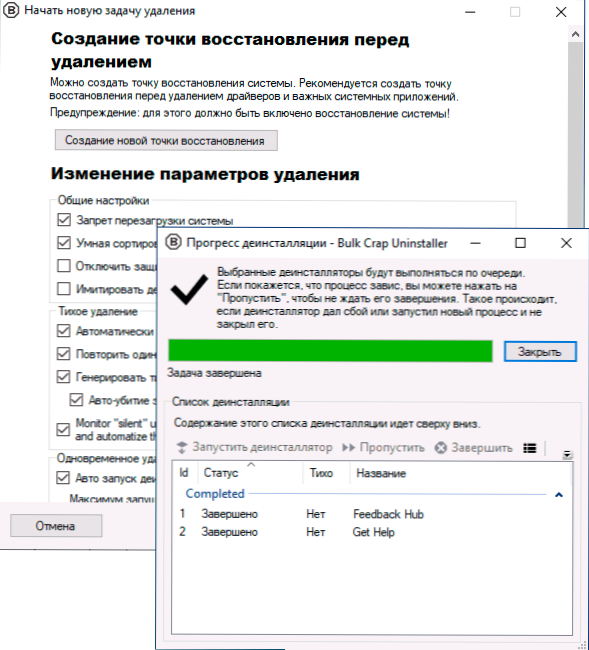
- Pēc noņemšanas jūs tiksit uzaicināts atrast programmu paliekas un izdzēst tās: šeit pēc saviem ieskatiem (bet dažreiz pēc mirstīgo atlieku noņemšanas ir neparedzētas situācijas, kad izrādās, ka šie komponenti tiek izmantoti kaut kur citur).
Parasti viss darbojas pareizi un ātri, un nevajadzētu būt problēmām ar iebūvēto Windows 10 lietojumprogrammu vienkāršu noņemšanu. Nu, vissvarīgākais programmā, kāpēc tā lieto savu vārdu - spēja automātiski ļoti ātri noņemt lielu skaitu programmu bez papildu iejaukšanās (kad iespējams) pēc noņemšanas uzsākšanas.
Starp programmas papildu funkcijām:
- Izveidot skriptu atlasīto iebūvēto lietojumprogrammu dzēšanai (atrodas izvēlnē "File", eksportēt uz partijas atinstalēšanas skriptu "(sikspārņu fails) vai" izveidot PowerShell skriptu "(Windows PowerShell, vairāk par tā izmantošanu, lai manuāli noņemtu manuāli noņemšanai, lai noņemtu manuāli noņemtu noņemšanai, lai noņemtu manuāli noņemtu noņemšanai, lai noņemtu to, lai noņemtu to, lai noņemtu to manuāli noņemt noņemšanai, lai noņemtu to, lai noņemtu to, lai to izmantotu manuāli noņemtu noņemšanai. Pieteikums atsevišķās instrukcijās, kā izdzēst iebūvēto Windows 10 lietojumprogrammas).
- Izvēlnē "Paplašinātās operācijas" varat atbloķēt piekļuvi atlasīto lietojumprogrammu mapēm mapē Windowsapps System (pie īpašumtiesības - kļūt par īpašnieku), izdzēsiet reģistra lietojumprogrammas (nesvītot lietojumprogrammu failus), izveidojiet dublējumu Reģistra kopija.
- Izvēlnē "Pakalpojums" no interesantām opcijām - lietojumprogrammu meklēšana un noņemšana logā vai mapē: ātri dzēšana var vienkārši norādīt programmas interfeisa logu vai elementu (parādīts zemāk esošajā videoklipā).
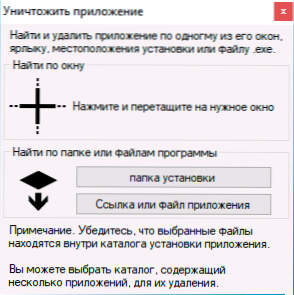
- Tajā pašā vietā "servisā" jūs varat noņemt elementus no Windows automašīnas ielādes.
Ir arī citi noderīgi elementi: piemēram, programmu filtrēšana atbilstoši dažādiem parametriem un īpašībām, ātra mapes atvēršana ar instalēto programmu (vienkāršākais veids, izmantojot konkrētās programmas konteksta izvēlni) un citas.
Video par lielapjoma crap atinstalatora deinstal
Rezultātā -es varu ieteikt programmu lietošanai, ļoti ērtu un efektīvu DEI vietu iebūvētām un citām Windows 10 lietojumprogrammām. Oficiālā vietne, kurā varat lejupielādēt lielapjoma atinstalētāju - https: // www.Bcuninstaller.Com/
- « Kā izplatīt internetu no Samsung tālruņa, izmantojot Wi-Fi, USB un Bluetooth
- Windows 10 flīžu darbvirsmas vietā - kā to labot »

